09-4 메신저 앱의 인트로 화면 만들기
1. 페이스북 메신저 앱의 인트로 화면 만들어 보기
2. 방향을 세로와 가로로 바꿀 때마다 다르게 보여주기
3. 기기를 사용하는 지역에 따라 메시지를 알맞은 언어로 출력하기
1단계 리소스 파일 준비하기
。round_button.xml 과 intro.png 파일을 drawable 디렉터리에 넣기
<?xml version="1.0" encoding="utf-8"?>
<shape xmlns:android="http://schemas.android.com/apk/res/android"
android:shape="rectangle" android:padding = "10dp">
<solid android:color="#0066FF"></solid>
<corners
android:bottomLeftRadius="15dp"
android:bottomRightRadius="15dp"
android:topLeftRadius="15dp"
android:topRightRadius="15dp"></corners>
</shape>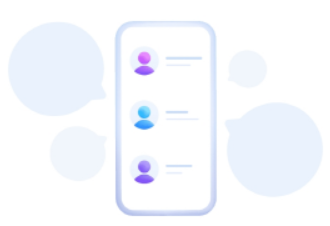
2단계 언어별 문자열 리소스 작성하기
。res/values 디렉터리에 있는 strings.xml 파일 열고
<resources> 태그 하위에 다음 코드 추가
영어 사용자를 위한 문자열 리소스임
<resources>
<string name="app_name">Ch9_Resource</string>
<string name="intro_main">
Find your phone contacts on Messenger
</string>
<string name="intro_detail">
Continuously uploading your contacts helps Facebook and Messenger suggest connections
and provide and improve ads for you and others, and offer a better service.
</string>
<string name="intro_more">Learn More</string>
<string name="intro_button">TURN ON</string>
<string name="intro_delay">NOT NOW</string>
</resources>
。한국어 사용자를 위한 문자열 리소스 파일 만들기
1. values 디렉터리를 마우스 오른쪽 버튼 클릭
2. [New → Values Resource File] 메뉴 선택
3. File name에 strings.xml이라고 입력
4. Available qualifiers에서 [Locale] 선택
5. 오른쪽 화살표 버튼(>>) 클릭
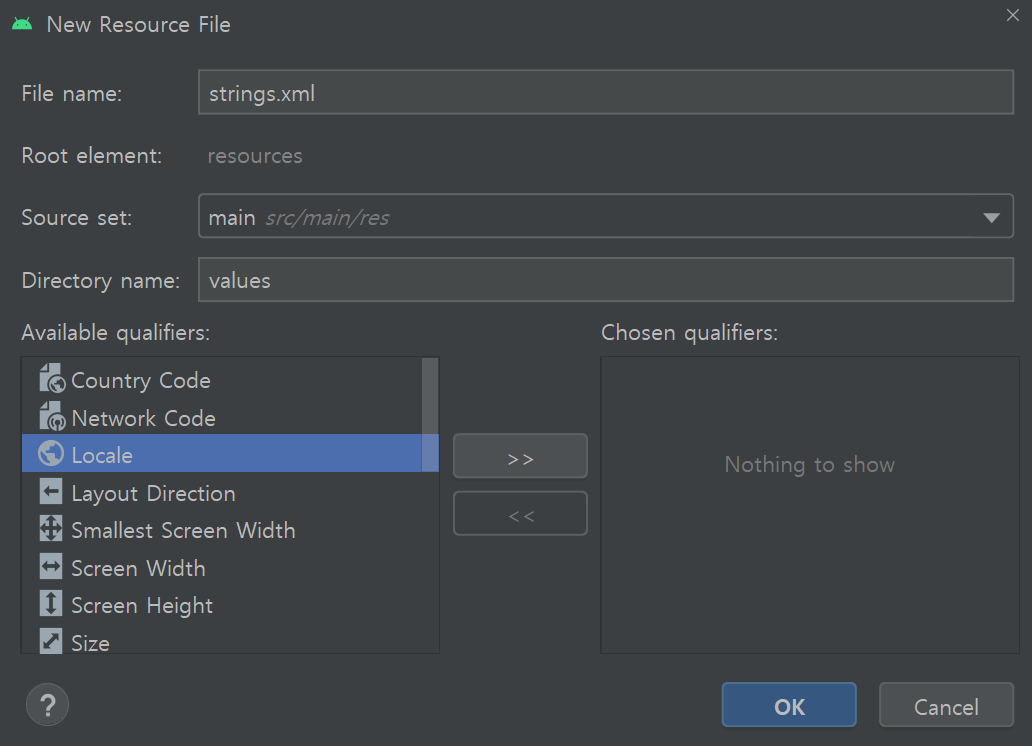
。Language에서 [ko: Korean] 선택 후
Specific Region Only에서 [KR: South Korea] 선택 후 완료
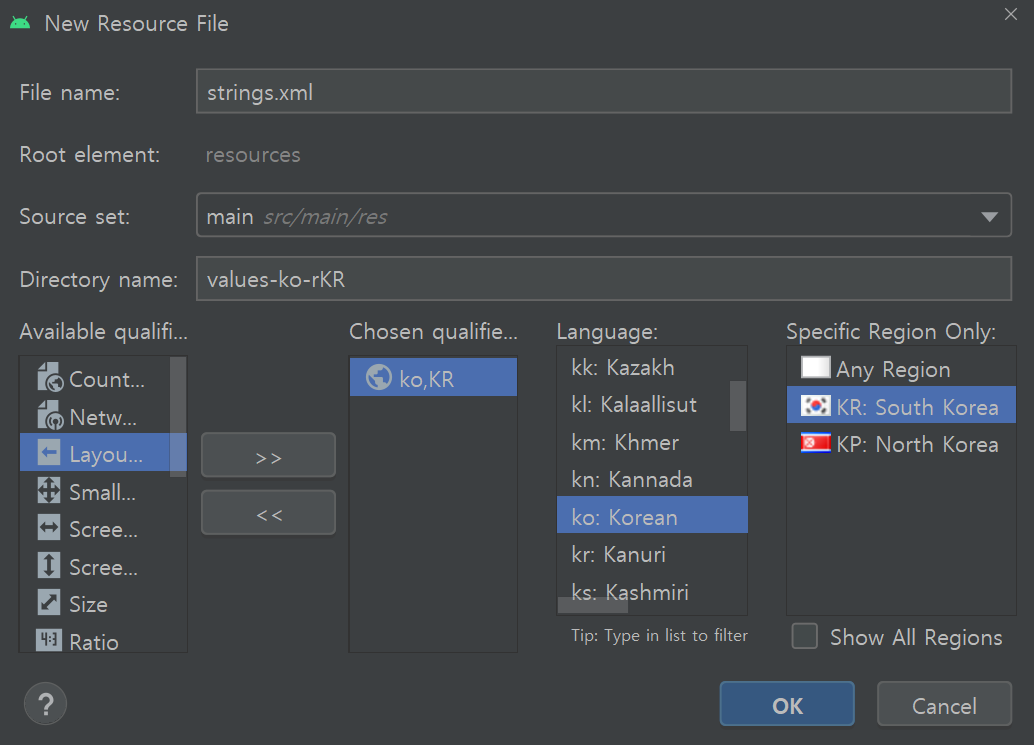
。한국어 리소스 파일 생성됨

。strings.xml (ko)열고 한국어 리소스 파일 작성하기
<?xml version="1.0" encoding="utf-8"?>
<resources>
<string name="app_name">Ch9_Resource</string>
<string name="intro_main">
Messenger에서 휴대폰 연락처에 있는 사람들을 찾아보세요
</string>
<string name="intro_detail">
연락처를 계속 업로드하면 Facebook 및 Messenger에서 연결된 연락처를 추천하고 회원님과 다른
사람들에게 더욱 관련성 높은 광고를 표시하여 더 나은 서비스를 제공하는 데 도움이 됩니다.
</string>
<string name="intro_more">더 알아보기</string>
<string name="intro_button">설정</string>
<string name="intro_delay">나중에 하기</string>
</resources>3단계 세로 방향 화면 구성하기
。화면을 세로 방향으로 구성하기 위해
layout 디렉터리에 있는 activity_main.xml 파일에 작성
<RelativeLayout xmlns:android="http://schemas.android.com/apk/res/android"
android:layout_width="match_parent"
android:layout_height="match_parent"
android:padding="20dp">
<ImageView
android:id="@+id/imageView"
android:layout_width="wrap_content"
android:layout_height="wrap_content"
android:src="@drawable/intro"
android:layout_centerHorizontal="true" />
<TextView
android:id="@+id/mainTextView"
android:layout_width="match_parent"
android:layout_height="wrap_content"
android:text="@string/intro_main"
android:textSize="20dp"
android:textStyle="bold"
android:layout_centerHorizontal="true"
android:gravity="center_horizontal"
android:layout_below="@id/imageView"
android:layout_marginTop="20dp" />
<TextView
android:id="@+id/detailTextView"
android:layout_width="match_parent"
android:layout_height="wrap_content"
android:text="@string/intro_detail"
android:layout_centerHorizontal="true"
android:gravity="center_horizontal"
android:layout_below="@id/mainTextView"
android:layout_marginTop="20dp" />
<TextView
android:id="@+id/delayTextView"
android:layout_width="match_parent"
android:layout_height="wrap_content"
android:text="@string/intro_delay"
android:layout_centerHorizontal="true"
android:gravity="center_horizontal"
android:layout_alignParentBottom="true"
android:layout_marginTop="20dp" />
<Button
android:layout_width="match_parent"
android:layout_height="wrap_content"
android:text="@string/intro_button"
android:background="@drawable/round_button"
android:textColor="#FFFFFF"
android:layout_centerHorizontal="true"
android:layout_above="@id/delayTextView"
android:layout_marginBottom="20dp" />
</RelativeLayout>4단계 가로 방향 화면 구성하기
。layout 디렉터리 마우스 오른쪽 버튼 클릭
1. [New → Layout Resource File] 메뉴 선택
2. File name에 activity_main이라고 입력
3. Available qualifiers에서 [Orientation] 선택
4. 오른쪽 화살표 버튼(>>) 클릭

。Screen orientation 항목을 펼쳐서 [Landscape] 선택 후 완료

。가로 방향 레이아웃 리소스 파일 생성됨

。activity_main.xml (land) 열고 가로 방향일 때 화면 구성하는 코드 작성하기
<RelativeLayout xmlns:android="http://schemas.android.com/apk/res/android"
android:layout_width="match_parent"
android:layout_height="match_parent"
android:padding="20dp">
<TextView
android:id="@+id/mainTextView"
android:layout_width="match_parent"
android:layout_height="wrap_content"
android:text="@string/intro_main"
android:textSize="20dp"
android:textStyle="bold"
android:layout_centerHorizontal="true"
android:gravity="center_horizontal"
android:layout_marginTop="20dp" />
<TextView
android:id="@+id/detailTextView"
android:layout_width="match_parent"
android:layout_height="wrap_content"
android:text="@string/intro_detail"
android:layout_centerHorizontal="true"
android:gravity="center_horizontal"
android:layout_below="@id/mainTextView"
android:layout_marginTop="20dp" />
<TextView
android:id="@+id/delayTextView"
android:layout_width="match_parent"
android:layout_height="wrap_content"
android:text="@string/intro_delay"
android:layout_centerHorizontal="true"
android:gravity="center_horizontal"
android:layout_alignParentBottom="true"
android:layout_marginTop="20dp" />
<Button
android:layout_width="match_parent"
android:layout_height="wrap_content"
android:text="@string/intro_button"
android:background="@drawable/round_button"
android:textColor="#FFFFFF"
android:layout_centerHorizontal="true"
android:layout_above="@id/delayTextView"
android:layout_marginBottom="20dp" />
</RelativeLayout>
5단계 앱 실행하기

6단계 화면 회전 테스트하기
。에뮬레이터 화면에서 맨 위쪽 영역 마우스로 끌어 내린 후
시스템 트레이 열리면 자동 회전 옵션 키기

실행 결과

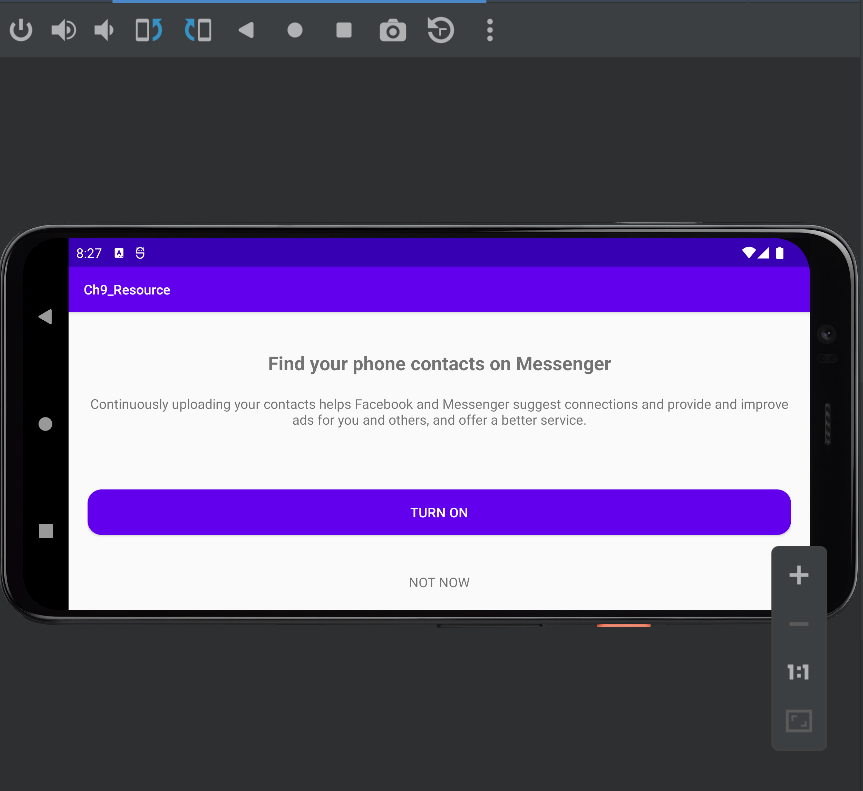
7단계 기기의 언어를 한국어로 설정하기
。앱 목록에서 Settings 앱을 실행
1. 메뉴에서
2. [System → Languages & Input → Languages → Add a language] 선택
3. 언어 목록에서 [한국어 → 대한민국] 을 선택
4. 한국어 항목 추가되면 오른쪽에 있는 아이콘(=) 맨 위로 끌어서
5. 순서를 1번으로 바꿈
6. 다시 앱 실행하면 한국어로 나옴
실행 결과


'Kotlin' 카테고리의 다른 글
| [Kotlin / Android] 10. 다이얼로그와 알림 이용하기 - API 레벨 호환성 고려하기 (0) | 2024.03.18 |
|---|---|
| [Kotlin / Android] 09. 리소스 활용하기 - 폰 크기의 호환성 (0) | 2024.03.14 |
| [Kotlin / Android] 09. 리소스 활용하기 - 리소스 조건 설정 (0) | 2024.03.14 |



